Nella finestra di dialogo Istogramma sono disponibili alcuni filtri di modifica multifunzione che consentono di modificare in modo permanente l'aspetto delle immagini in scala di grigi e a colori. Un istogramma è un grafico a barre che rappresenta il numero dei pixel per ogni tonalità di pixel dell'immagine o delle immagini selezionate. I pixel scuri sono riportati a sinistra, quelli grigi o di tonalità intermedie al centro e quelli più chiari a destra. Il numero di pixel per tonalità di pixel è indicato dall'altezza della barra corrispondente.
Quando si esegue il comando Istogramma (iHistogram) su un'immagine, nella finestra di dialogo Istogramma vengono visualizzati un istogramma e un'anteprima dell'immagine.
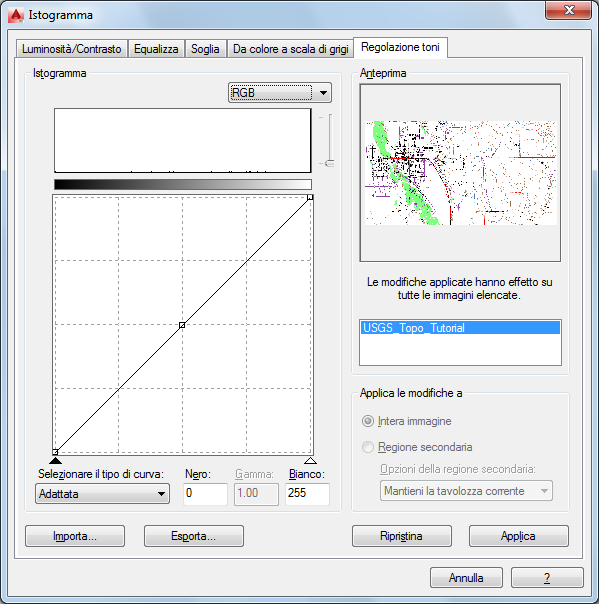
Per modificare un'immagine, nella finestra di dialogo Istogramma è possibile effettuare le seguenti operazioni:
- Regolare la luminosità e il contrasto di una o più immagini utilizzando la scheda Luminosità/Contrasto.
- Aumentare il grado di dettaglio dell'immagine utilizzando la scheda Equalizza.
- Convertire le immagini in scala di grigi e a colori in immagini bitonali utilizzando la scheda Soglia.
- Convertire le immagini a colori in immagini in scala di grigi utilizzando la scheda Da colore a scala di grigi.
- Regolare il contrasto in modo non lineare utilizzando la scheda Regolazione toni.
La mappa dei colori per la regolazione dell'immagine o il comando REGOLAIMM di AutoCAD consentono di regolare un'immagine solo a livello di visualizzazione, mentre le modifiche apportate all'immagine mediante il comando Istogramma sono permanenti e vengono salvate con l'immagine stessa.
È possibile limitare l'effetto delle regolazioni di luminosità, contrasto, equalizzazione o toni ad una parte dell'immagine, definita regione secondaria. Per definire una regione secondaria, scegliere uno dei quattro metodi illustrati di seguito:
- Utilizzare un'entità vettoriale chiusa per definire la regione.
- Utilizzare un ritaglio immagine esistente.
- Definire una regione secondaria rettangolare facendo clic su due punti.
- Definire una regione secondaria poligonale facendo clic su diversi punti.
Altri aspetti da tenere in considerazione:
- Le regolazioni mediante istogramma hanno effetto su tutte le immagini selezionate e non solo su quella visualizzata nell'area di anteprima. È possibile visualizzare un'anteprima dell'effetto prodotto dalle regolazioni mediante istogramma su un'immagine nel gruppo di selezione facendo clic sul nome corrispondente nell'elenco delle immagini.
- Nel caso di immagini a colori, è possibile modificare tutti i canali (rosso, verde o blu) insieme o separatamente.
- Se si apportano modifiche alla visualizzazione dell'immagine utilizzando la mappa dei colori per la regolazione dell'immagine o il comando REGOLAIMM di AutoCAD, l'immagine salvata sul disco viene visualizzata nell'area Anteprima della finestra Istogramma. Se si apportano modifiche all'immagine mediante il comando iHistogram, i controlli di regolamento dell'immagine vengono reimpostati.